Como adicionar arquivo ou pasta à lista de exceções do antivírus no Windows 11
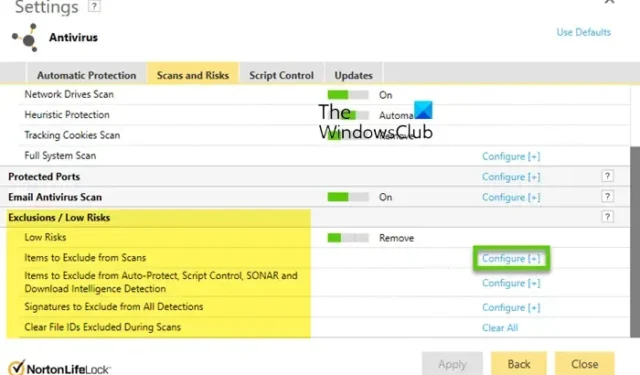
Nesta postagem, mostraremos como excluir programas, arquivos e pastas da verificação no McAfee, Kaspersky, Norton Avast, AVG, Bitdefender, Malwarebytes, etc. verificações antivírus no Windows 11/10. Quando você coloca um programa na lista de permissões , o software antivírus para de bloqueá-lo.
Já vimos como excluir uma Pasta do Windows Defender ; agora vamos ver como fazer isso em algum software antivírus popular para computadores Windows.
Como excluir um arquivo ou pasta da verificação do antivírus Norton
Para excluir um arquivo ou pasta da verificação do antivírus Norton, siga estas etapas:
- Abra o software de segurança Norton
- Selecione Configurações > Antivírus.
- Em seguida, selecione a guia Verificações e riscos.
- Agora role para baixo até a seção Exclusões/baixos riscos
- Selecione Configurar [+] ao lado de Itens a serem excluídos das verificações.
- Selecione Adicionar pastas ou Adicionar arquivos e navegue até o arquivo/pasta que deseja excluir.
- Clique OK.
Como adicionar exceção de pasta no McAfee
Para excluir arquivos e pastas das verificações de vírus na McAfee, siga estas etapas:
- Abra seu software de segurança McAfee
- No menu à esquerda, clique em Meus widgets de proteção
- Em Proteger seu PC, clique em Verificação em tempo real
- Em Arquivos excluídos, clique em Adicionar arquivo.
- Procure e selecione o arquivo ou pasta que deseja excluir da verificação.
- Clique em OK, salve e saia.
Ao fazer isso, os arquivos excluídos neste menu também serão excluídos da varredura sob demanda, agendada e da linha de comando.
Como adicionar exceção de pasta no Kaspersky
- Abra as configurações do Kaspersky
- Selecionar ameaças e exclusões
- Clique em Gerenciar exclusões ou Especificar aplicativos confiáveis
- Clique em Adicionar > Procurar
- Navegue até a pasta ou objeto que deseja adicionar a Exclusões e selecione-o.
- Selecione as outras opções e configurações que são oferecidas lá.
- Salvar e sair.
Ao adicionar pastas, arquivos ou executáveis, sua atividade não será monitorada.
Como adicionar uma pasta à lista de exclusão do Avast
- Abra o Avast Antivirus e vá para Menu > Configurações.
- Selecione a guia Geral e, em seguida, a guia Exceções.
- Clique em Adicionar exceção e adicione o caminho ao arquivo ou pasta que deseja excluir.
- Salvar e sair.
Como adicionar uma pasta à lista de exclusão no AVG
- Abra o AVG e clique em Menu > Configurações.
- Na guia Geral, encontre Exceções e clique em Adicionar exceção.
- Escolha o arquivo ou pasta que deseja excluir e clique em OK.
Adicionar Arquivo ou Pasta à Lista de Exceções do BitDefender
- Abra o Bitdefender e clique na seção Proteção no painel esquerdo.
- Clique em Exibir recursos > Engrenagem de configurações no módulo Antivírus.
- Vá para a guia Exclusões.
- Clique em Adicionar em Exclusões de arquivos e adicione o caminho ao diretório que deseja excluir das verificações.
Como adicionar exclusões ao Malwarebytes
O Malwarebytes é agressivo e, portanto, é conhecido por fornecer falsos positivos, pois prefere classificar muitos programas comumente usados como Programas Potencialmente Indesejáveis . Portanto, se desejar, você pode adicionar esses programas à sua lista de Exceções ou Exclusões.
Para adicionar um programa, arquivo ou pasta à lista de exclusão do Malwarebytes :
- Iniciar Malwarebytes
- Clique no ícone Configurações no canto superior direito
- Depois disso, clique na guia que diz Permitir lista .
- Uma vez aqui, clique no botão Adicionar
- Selecione Permitir um arquivo ou pasta
- Em seguida, clique no botão Selecionar um arquivo ou pasta
- Selecione suas regras de exclusão
- Clique em Concluído.
Lembre-se de reiniciar o computador após fazer essas alterações para que tenham efeito.
A exclusão de arquivos ou pastas específicos da verificação antivírus não é recomendada, pois pode expor seu PC a riscos potenciais. Mas se você estiver enfrentando conflitos entre seu antivírus e algum software seguro, considere excluir esses programas, arquivos ou pastas de sua verificação antivírus.
Como adiciono exclusões ao console do Windows Defender?
Para adicionar exclusões ou exceções ao console do Windows Defender, abra o Editor de Gerenciamento de Diretiva de Grupo e navegue até Configuração do Computador> Modelos Administrativos. Expanda a árvore Componentes do Windows > Microsoft Defender Antivirus > Exclusões. Edite a configuração Exclusões de caminho e ative-a. Por fim, adicione as exclusões desejadas. Assim, você pode adicionar um tipo de arquivo ou exclusão de processo à segurança do Windows .
Como faço para excluir uma pasta no Defender ASR?
Para excluir uma pasta no Windows Defender ASR, vá para Excluir arquivos e caminhos da configuração de regras de redução da superfície de ataque e ative-a. Em seguida, clique em Mostrar e adicione a pasta na coluna Nome do valor. Defina o Valor como 0 para a pasta. Isso garantirá que a pasta seja excluída das regras de redução da superfície de ataque .



Deixe um comentário